Come eliminare i contatti duplicati da iPhone
Miscellanea / / August 05, 2021
Sicuramente, i contatti sono una parte essenziale della nostra cerchia sociale, ed è qualcosa che usiamo quotidianamente. Ma se utilizzi iPhone per gestire contemporaneamente diverse rubriche dal college, dal lavoro e dalla vita personale, probabilmente stai affrontando il problema dei contatti duplicati. Molto spesso, quando installiamo applicazioni di terze parti come Whatsapp, Gmail e Facebook, importano i contatti dal nostro iPhone. Se c'è anche una piccola differenza tra le informazioni di contatto che hanno sul loro server e i contatti salvato sul tuo iPhone in locale, finirai per avere un contatto duplicato su iPhone che appartiene allo stesso persona.
Usiamo i contatti molto spesso, ma gestirli su iPhone è una vera seccatura. A volte la sincronizzazione di iCloud può anche creare contatti duplicati in iPhone, che potresti voler eliminare. Sfortunatamente, indipendentemente dalla frequenza con cui eliminiamo i contatti duplicati da iPhone, li recuperiamo. In una situazione del genere, esistono molti metodi che possono aiutarci a eliminare tutti i contatti duplicati contemporaneamente.
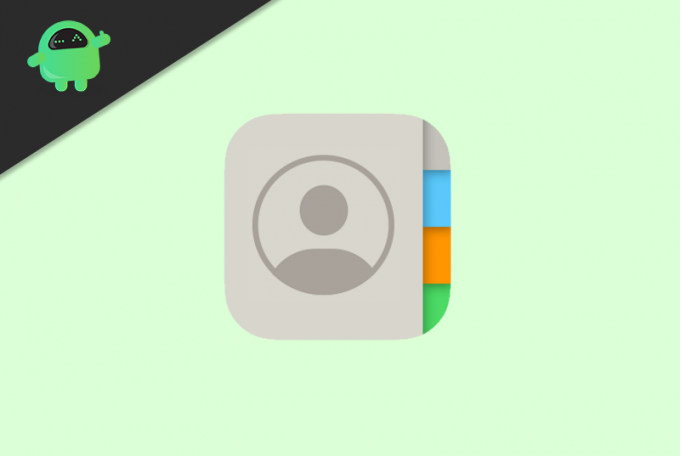
Sommario
-
1 Come eliminare i contatti duplicati da iPhone
- 1.1 Metodo 1: rimozione dei contatti iPhone duplicati utilizzando iCloud
- 1.2 Metodo 2: unione di contatti duplicati su iPhone dall'app Contatti stessa
- 1.3 Metodo 3: utilizzo di app di terze parti
Come eliminare i contatti duplicati da iPhone
Ci sono molti modi disponibili per eliminare i contatti duplicati da iPhone, ma qui abbiamo solo elencato che ha funzionato perfettamente. Quindi passiamo al primo.
Metodo 1: rimozione dei contatti iPhone duplicati utilizzando iCloud
Step-1 Prima di tutto va alle impostazioni. Fai clic su iCloud e attiva l'interruttore per i contatti per sincronizzare i contatti del tuo iPhone su iCloud.
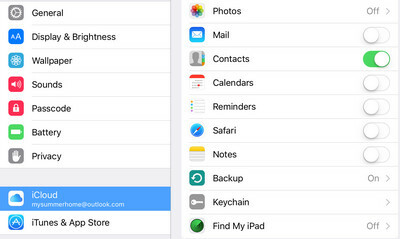
Step-2 Ora, accedi al tuo account iCloud, fai clic sui contatti. Quindi scorri verso il basso e annota il numero di contatti e confrontalo con il numero di contatti sul tuo iPhone.
Step-3 Quindi disattiva l'opzione di sincronizzazione dei contatti di iCloud su iPhone e accedi nuovamente al tuo account iCloud.
Passaggio 4 Fare clic su contatti e da lì e quindi su "Tutti i contatti" dall'angolo in alto a sinistra.
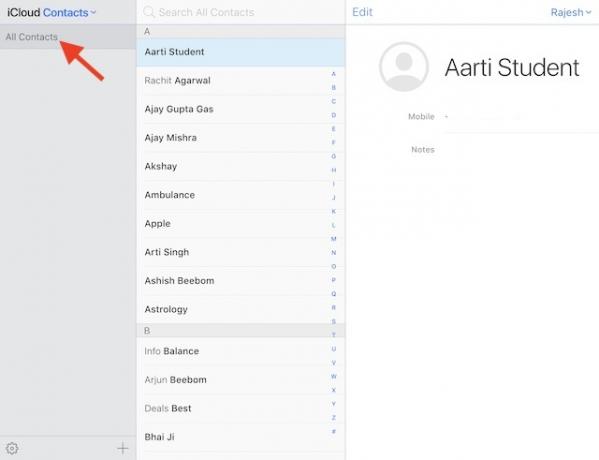
Passaggio 5 Ora, tieni premuto MAIUSC + CTRL e seleziona tutti i contatti che desideri rimuovere. Durante la selezione dei contatti.
Passaggio 6 Quindi, fare clic sull'icona delle impostazioni nell'angolo in basso a sinistra per aprire tutte le opzioni e fare clic su Elimina da lì.
Passaggio 5 Ora, torna alle impostazioni dell'iPhone e attiva la sincronizzazione dei contatti di iCloud. Tutti i contatti duplicati verranno eliminati al termine del processo di sincronizzazione.
Metodo 2: unione di contatti duplicati su iPhone dall'app Contatti stessa
C'è un'opzione nell'app dei contatti per unire i singoli contatti. Anche se sarebbe un lavoro molto noioso se hai centinaia di contatti da unire. Consiglierei di utilizzare questo metodo solo quando ci sono solo pochi contatti duplicati.
Passaggio 1 In primo luogo, vai all'app dei contatti e seleziona il contatto che desideri unire.

Passaggio 2 Fare clic su "Modifica" nell'angolo in alto a sinistra.
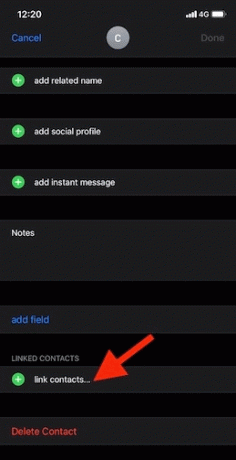
Passaggio 3 Noe scorri un po 'verso il basso e troverai "Collega contatti". Toccalo.
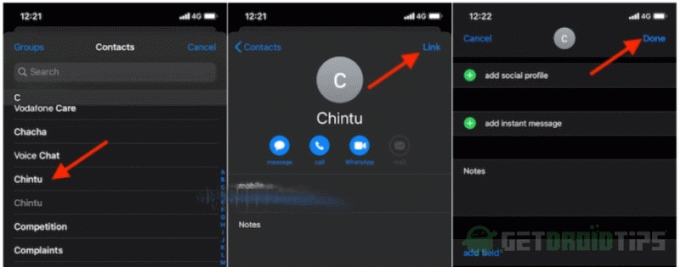
Passaggio 4 Successivamente, selezionare il contatto con cui si desidera unirlo e quindi fare clic su "Link" nell'angolo in alto a destra. Infine, fai clic su "Fine" per terminare.
Metodo 3: utilizzo di app di terze parti
Fortunatamente, ci sono tonnellate di app disponibili sull'app store per eliminare e unire i contatti duplicati.
Passaggio 1 Per prima cosa, scarica qualsiasi app di fusione dei contatti.
Passaggio 2 Dopo che è stato installato correttamente, avviare l'app e fare clic su Gestisci contatti.
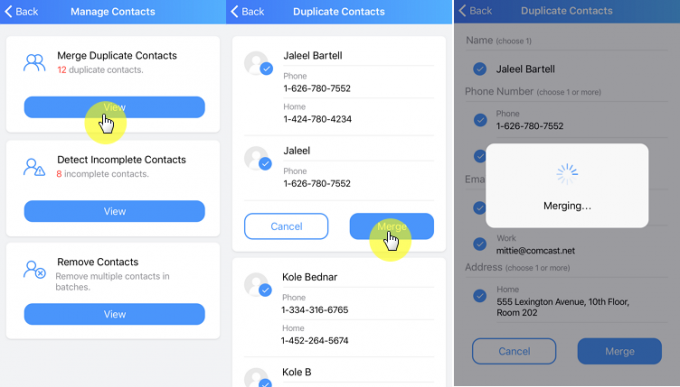
Passaggio 3 Da quella schermata, fare clic su "Unisci contatti duplicati" e selezionare i contatti duplicati.
Passaggio 4 Infine, tocca il pulsante Unisci e l'app inizierà a unire i contatti duplicati. Al termine del processo di fusione, vedrai una notifica di unione completata.
Si spera che queste istruzioni su come eliminare i contatti duplicati da iPhone ti siano utili. Se hai molti contatti da gestire, sono disponibili molte app professionali come ContactsMate.
Scelta dell'editore:
- Risolto il problema se il microfono non funziona su iPhone 8 o 8 Plus
- Come impedire alle app di richiedere il monitoraggio in iOS 14
- Come abilitare i messaggi di annuncio per leggere i messaggi con Siri su AirPods
- Guida iPhone: come scaricare podcast e ascoltarli offline
- Come riselezionare quando una persona è occupata o non partecipa alla chiamata su iPhone e Android
Rahul è uno studente di informatica con un enorme interesse nel campo degli argomenti di tecnologia e criptovaluta. Trascorre la maggior parte del suo tempo a scrivere o ascoltare musica o viaggiare in luoghi sconosciuti. Crede che il cioccolato sia la soluzione a tutti i suoi problemi. La vita accade e il caffè aiuta.



![Scarica Installa C9008ZMU1BRC2 Gennaio 2018 Sicurezza per Galaxy C9 [Cina]](/f/b6943952de1d6d8c9d1bf77c97a2d55b.jpg?width=288&height=384)